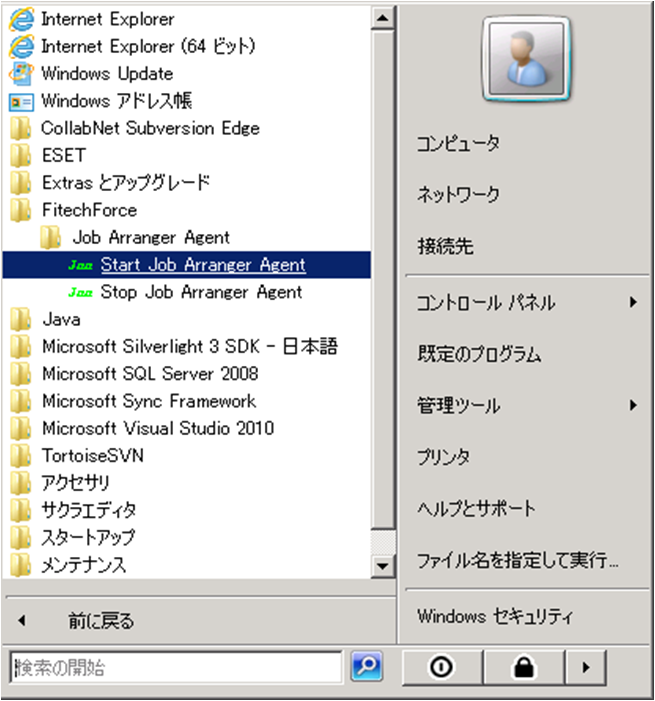Job Agent(Windows版):自動起動の設定
Firewallの設定
Job Serverと通信を行うために、Windows Firewallの通信許可設定を行います。
- 「スタート」→「コントロールパネル」→「Windowsファイアウォール」をクリックし、開きます。
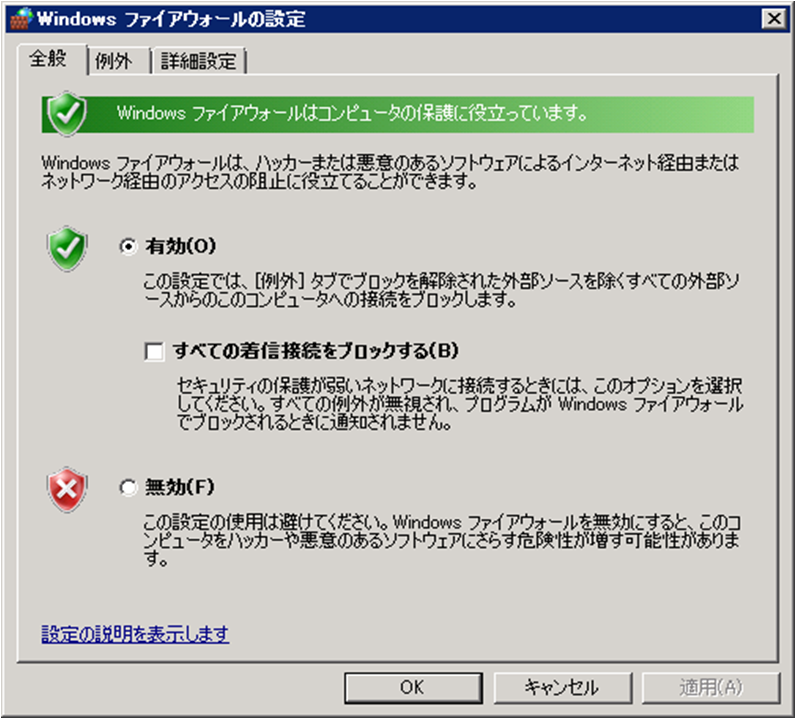
クリックで拡大
- [例外]タブをクリックし、プログラムおよびサービス一覧を表示させます。

クリックで拡大
- [プログラムの追加]ボタンを押下し、プログラムの追加画面を表示させます。
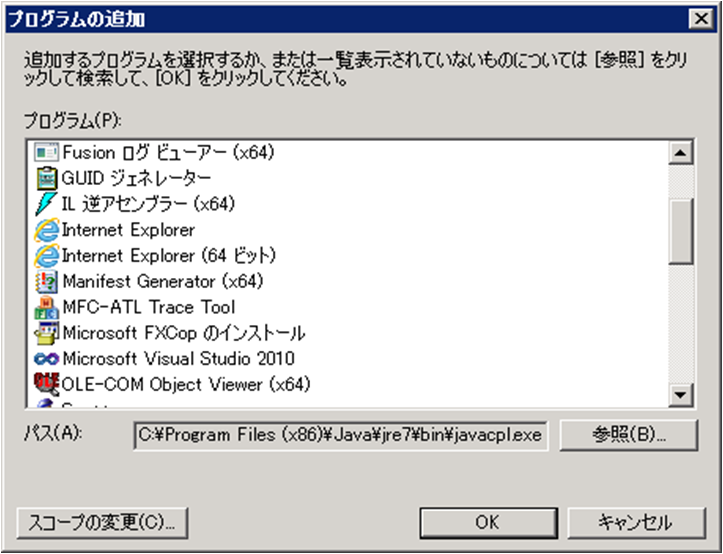
クリックで拡大
- [参照]ボタンを押下し、ファイル参照画面を表示させます。
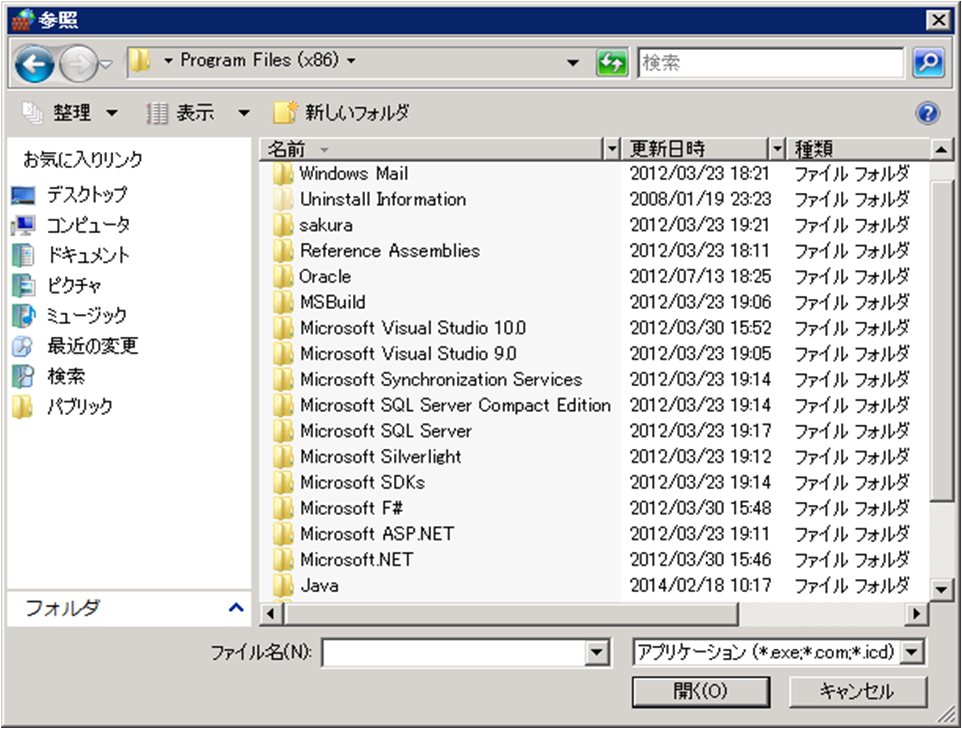
クリックで拡大
- 「C:\Program Files\FitechForce\Job Arranger Agent\bin\jobarg_agentd.exe」を選択し、[開く]ボタンを押下します。
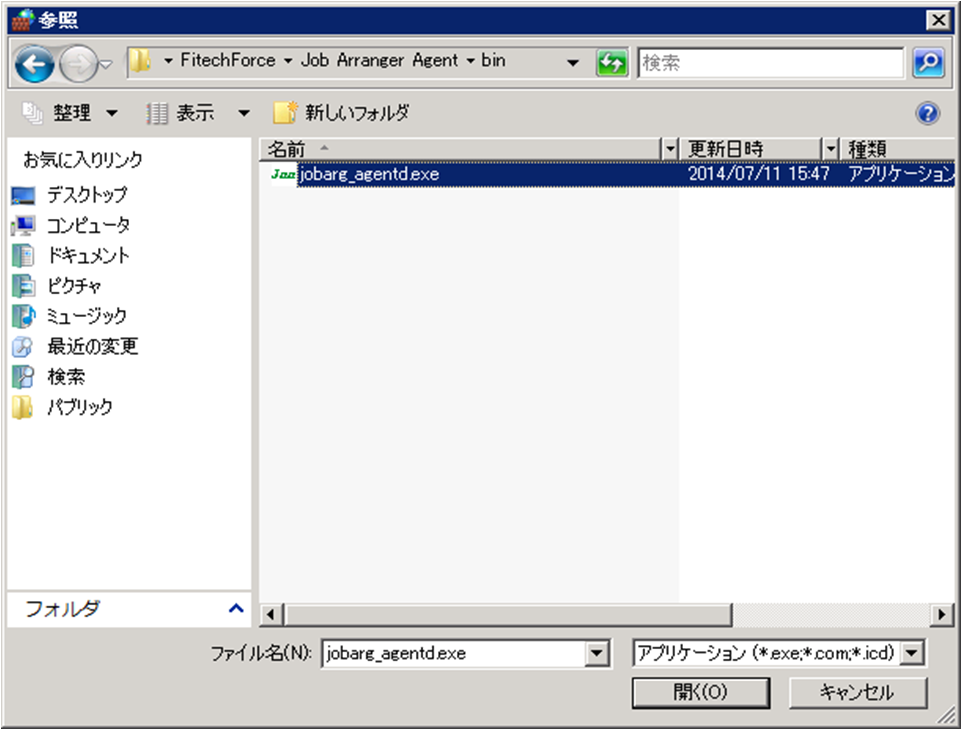
クリックで拡大
- プログラム一覧に「jobarg_agentd.exe」が登録されていることを確認し、[OK]ボタンを押下します。

クリックで拡大
Job Agentの起動
Job Agentを起動させます。
なお、インストール直後の状態はWindowsサービスに「スタートアップの種類」が「自動」の状態でサービス停止しています。必要に応じて「スタートアップの種類」を変更してください。
※リブートアイコンを使用する場合は、「administrator権限」が付与されたユーザで起動してください。